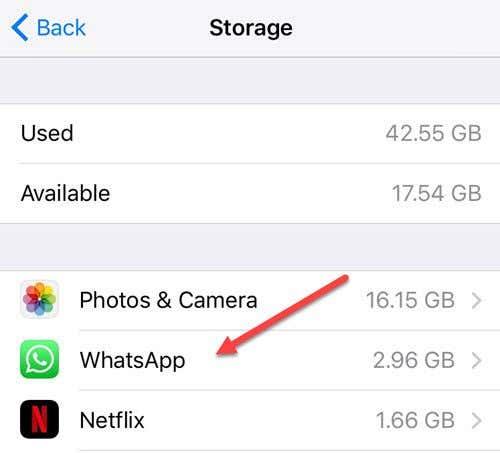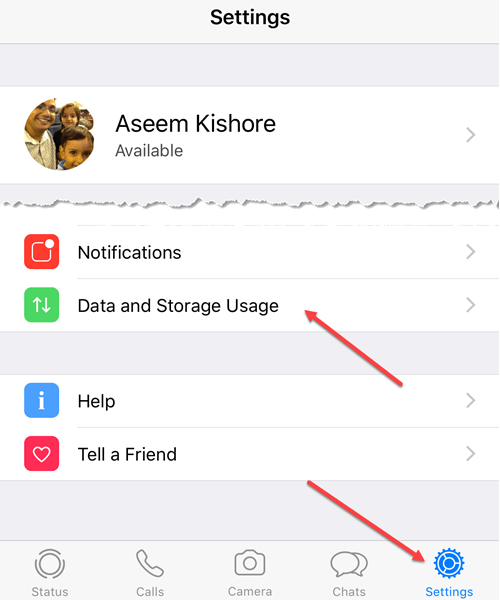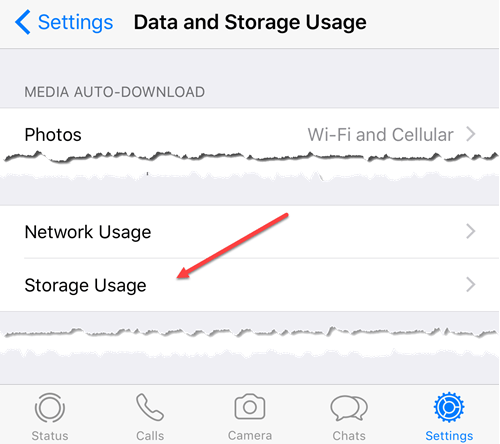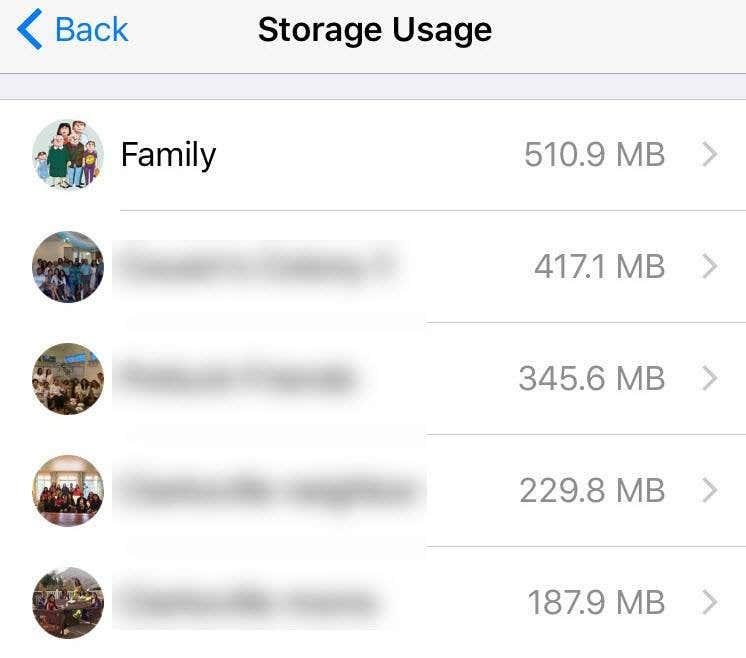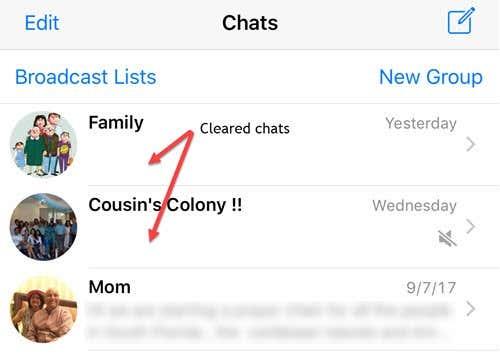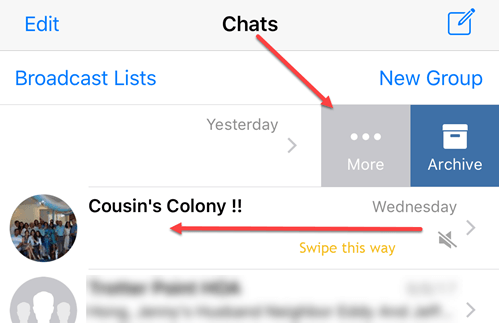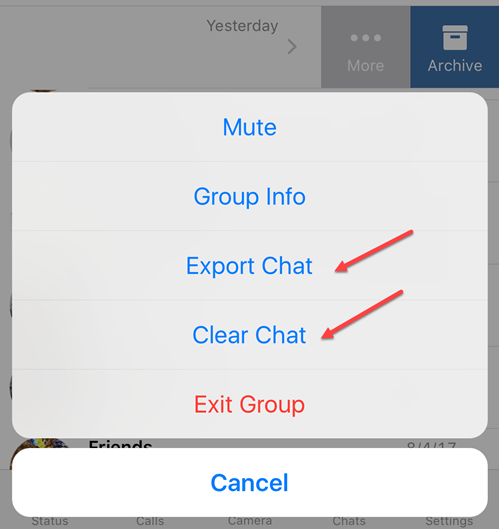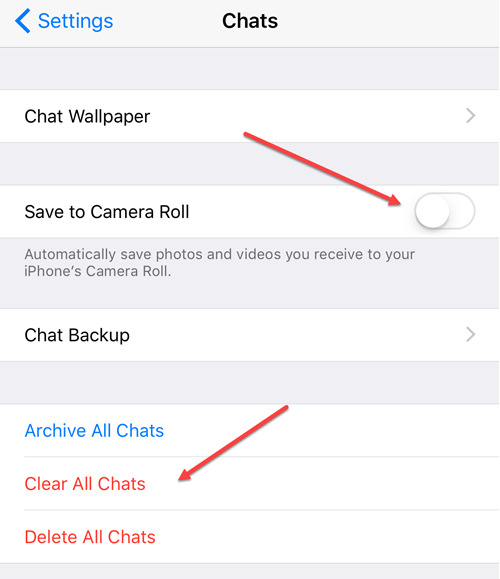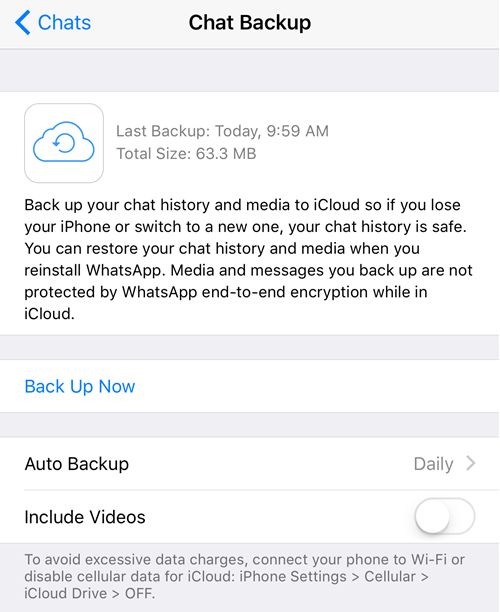Ако ви липсва място на вашия iPhone или iPad и сте решили да видите кои приложения заемат най-много място, вероятно сте забелязали, че WhatsApp постоянно е близо до самия връх.
WhatsApp е популярен и всеки, когото познавам, който го използва, обикновено има поне 10 до 15 групови разговора, в които участва. С всички тези чатове те имат тонове споделени видеоклипове и снимки, които добавят много място. Дори ако деактивирате опцията за запазване на мултимедия в ролката на камерата, WhatsApp пак може лесно да заеме няколко GB.
В тази статия ще ви покажа как можете да намалите количеството пространство за съхранение, което WhatsApp използва, и също така да запазите хронология на вашите чатове за бъдещи справки.
Намерете най-големите чатове в WhatsApp
Първо, трябва да опитате да разберете кои чатове заемат най-много място в WhatsApp. Когато погледнете екрана за съхранение и използване на iCloud, той ви показва само общото количество пространство, заето от WhatsApp, което всъщност не е толкова полезно.
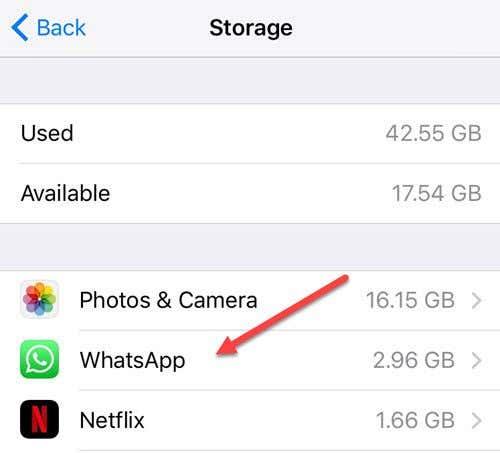
Така че знаем, че приложението заема почти 3 GB пространство, но кои чатове в WhatsApp са най-големите? За да разберете това, отворете WhatsApp, докоснете Настройки долу вдясно и след това докоснете Използване на данни и съхранение .
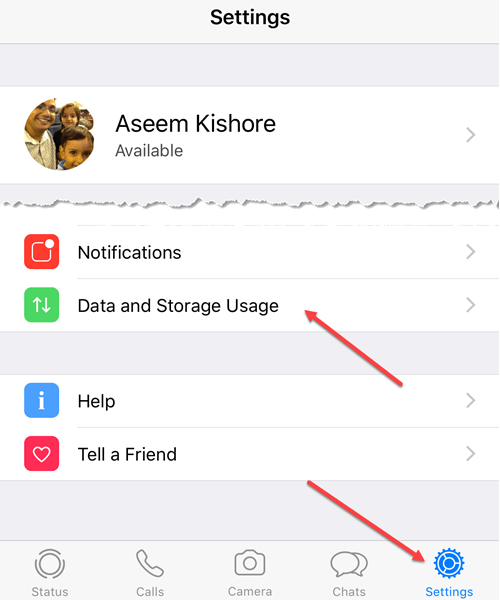
След това докоснете Използване на хранилището в долната част.
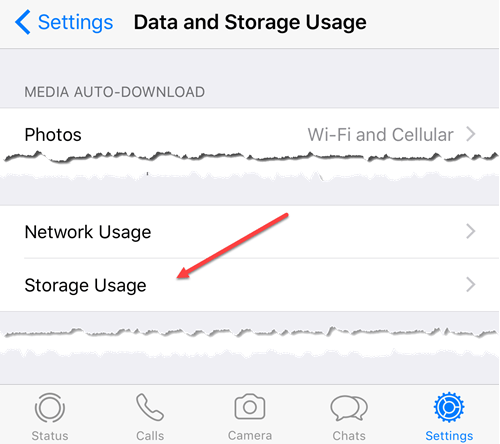
Накрая ще получите списък с това кои чатове (групови или индивидуални) заемат най-много място на вашия телефон.
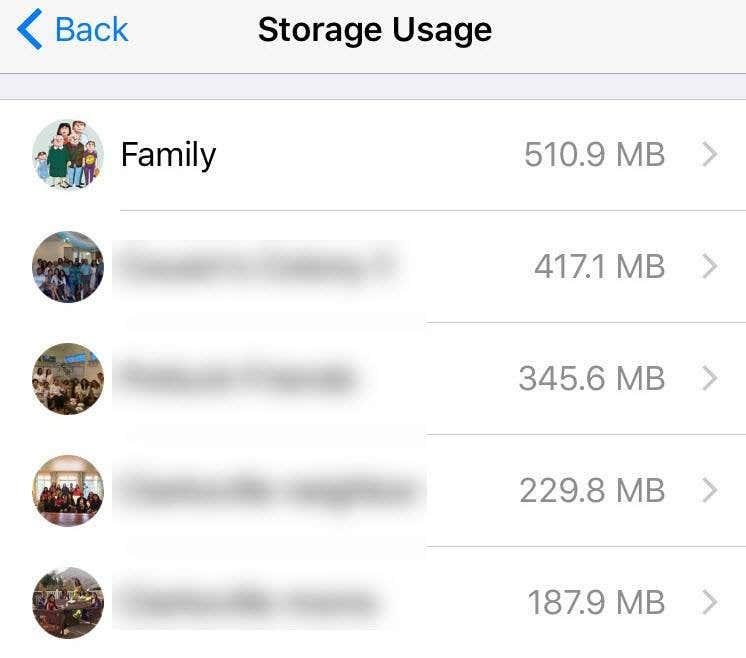
Както можете да видите, моят семеен групов чат изяжда почти половин гигабайт данни. Такъв е и следващият групов чат точно под това. Сега, след като знаем кои чатове заемат най-много място, можем да започнем да ги изчистваме.
Експортиране и изчистване на чатове
Най-добрият начин да намалите размера на вашите чатове в WhatsApp и да запазите историята на чатовете е да експортирате и след това да изчистите. В WhatsApp имате няколко опции: изчистване на чат, изтриване на чат или архивиране на чат.
Изчистването на чат ще изчисти цялата текуща хронология на чат от този чат, но празният чат ще остане ви��им в раздела Чатове на приложението. Ето пример за два изчистени чатове в горната част на моя диалогов прозорец за чатове .
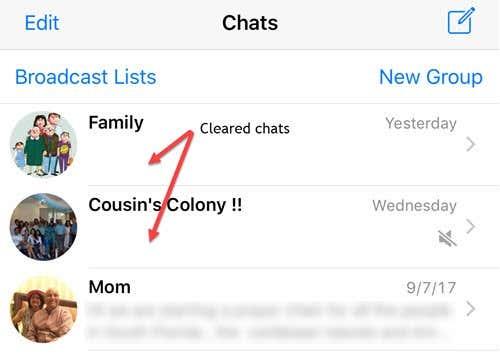
Обърнете внимание, че когато изчистите чат, той ще премахне цялата предишна хронология на чат, така че трябва да експортирате чата, преди да го изчистите, ако желаете да запазите хронология на чата. След като изчистите чат, той също ще изчезне от резервното копие на чата в iCloud. Всички нови съобщения в тези чатове ще започнат да се записват на телефона и в iCloud както обикновено.
Можете да изчистите или експортирате чат, като плъзнете отдясно наляво върху чата и след това докоснете иконата Още .
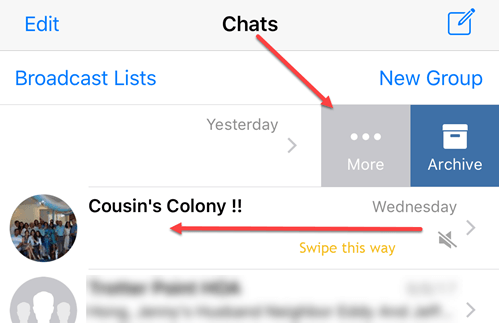
Това ще покаже набор от опции в долната част на екрана. Тук можете да изберете Експортиране на чат , за да запазите първо историята на чатовете в програма на трета страна като Notes, Google Drive, OneNote, OneDrive и т.н. Зависи какви приложения сте инсталирали на телефона си. Ако нищо, можете да го запишете в iCloud Drive.
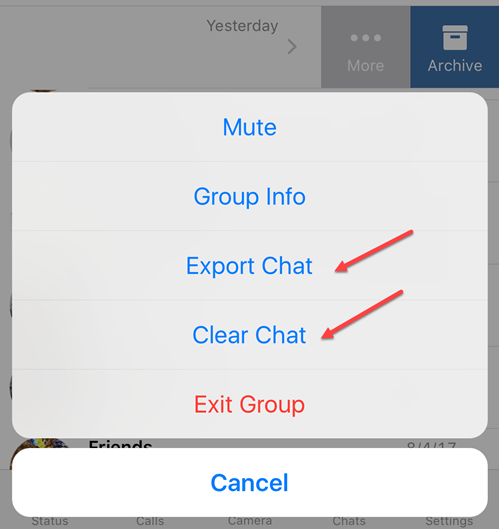
Изчистването на чатове ще ви спести най-много място по възможно най-бързия начин. Ако имате голям групов чат, предлагам да го изчиствате на всеки няколко месеца, което ще ви спести много място като цяло.
Имайте предвид, че архивирането на чат просто го скрива от изгледа в раздела Чатове . Ако архивирате всичките си чатове, това няма да намали количеството пространство, което WhatsApp използва, защото чатовете просто са скрити, а не изтрити.
Ако изтриете чат, вместо да го изчистите, това ще премахне цялата хронология на съобщенията, но освен това ще премахне чата от вашия раздел Чатове . За група, ако излезете от групата, това не изтрива автоматично групата или историята на чата. След като излезете от група, трябва да плъзнете отново, да отидете на Още и след това да натиснете Изтриване на група .
Коригирайте настройките за чат
Можете да направите всичко това поотделно за всеки чат в раздела за чатове или можете да докоснете Настройки и след това Чатове , за да извършите действията във всички чатове.
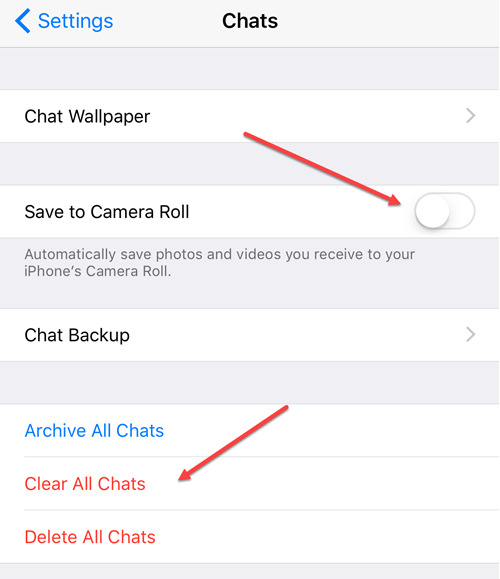
Можете да архивирате всички чатове, да изчистите всички чатове или да изтриете всички чатове. Наистина не препоръчвам да правите това, освен ако наистина не ви е грижа за запазването на каквато и да е хронология на чата. Изчистването на всички чатове все още е по-добър вариант от изтриването, защото пак ще можете да виждате чатовете в раздела Чатове .
Трябва също да продължите напред и да изключите опцията Запазване в Camera Roll , тъй като това може да добави много място, особено ако сте в една от тези групи, където хората споделят снимки и видеоклипове през цялото време. Не искате всичко това да задръства вашата библиотека със снимки в iCloud.
И накрая, ако докоснете Архивиране на чат , можете да видите точно колко място се използва в iCloud за историята на чатовете в WhatsApp. В моя случай, преди да изчистя големите чатове, общият ми размер беше над 1 GB, но сега е само около 64 MB.
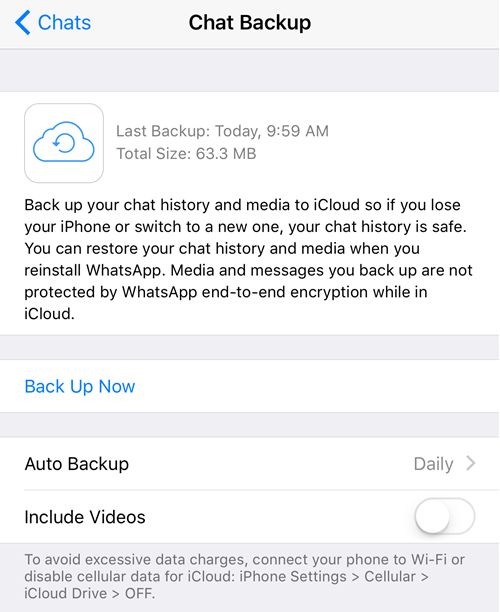
Така че се надяваме, че това ще ви помогне да освободите място на вашия iPhone, което може би сте си помислили, че не може да бъде премахнато. С опцията за експортиране на чатове също няма причина WhatsApp да заема повече от няколкостотин MB на вашия телефон. Наслади се!